Как да инсталираме Windows 7 тема
Въпреки разнообразието на приложения текст и снимки, монтаж на трети страни теми за Windows 7 всъщност е много проста операция, която за първи път ще ви отнеме не повече от 10 минути. И след това, ако правилно следвайте инструкциите точки, за инсталиране на нова тема, ще трябва около 2 минути.
Готови системи за подпомагане на трети страни теми
1. Изтеглете и инсталирайте кръпка Тема на ресурсите променящото (управлявана от името на програмата за администратор и следвайте указанията).
2. Изтеглете и стартирайте като администратор на втората кръпка Universal Theme Patcher на. в прозореца, който се отваря, натиснете бутона 3 Кръпката (sm.skrinshot).
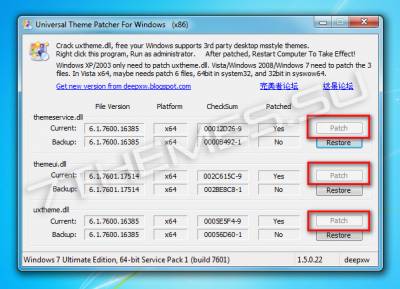
След извършване на горепосочените дейности, рестартирайте компютъра, системата ви е готова за инсталиране трети страни теми.
Инсталиране на визуални стилове (теми)
1. Свалете всяка тема за Windows 7. Ще вземем за пример Пикантно тема, която ще покажем на инсталацията в бъдеще.
2. Разархивирайте архива и го погледнете тематични файловете са поставени в отделна папка, името на файла * temy.theme. и папка със същото име като файла, който съдържа файлове * .msstyles и няколко папки на ресурс.
3. Този файл (.theme) и папката, трябва да се постави в директорията C: / Windows / ресурси / Themes.
* Разгледайте внимателно снимката по-долу, тъй като по-голямата част от потребителите правят грешката на този етап, а след това да кажа, че темата не работят.
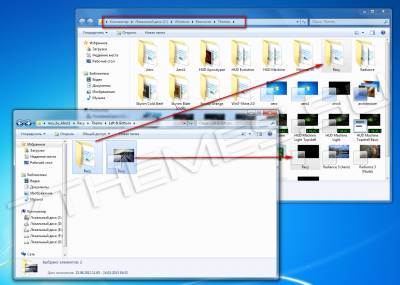
4. Темата трябва да бъде показан в персонализирането на панела (sm.skrinshot).
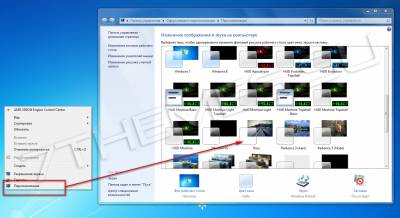
5. Нанесете го и да видим какво имаме.

Както можете да видите по-горе, темата се прилага, но бутона старт и бутони за навигация (отбелязани в снимки) стандарта. Търсим в архива с темата на изображението * .bmp на. тя е в "кълбо" папка в нашия случай, и прочетете как да замени бутона "Старт".
На следващо място, ние трябва да се променят бутоните за навигация, системата отговаря за тях ExplorerFrame.dll файл.
Подмяна на системни файлове
В нашия случай, ние ще се промени ExplorerFrame.dll файл, който отива в архива с тема (ако не, прочетете бележките в края на статията).
1. Използвайте Takeownershipex комунални услуги да получат права за достъп до ExplorerFrame.dll файл, който е в C: / Windows / System32.
2. оригиналния файл се преименува например ExplorerFrame.dlloriginal.
3. Сложете на негово място нов файл ExplorerFrame.dll, който върви с темата.
4. Рестартирайте компютъра или проводник. Виж какво имаме.

Забележки:
Подкрепа за разработването на Windows 7 се предоставя на основните издания: Ultimate, Enterprise, Professional или Home Premium.
Releases "Home Basic # 92; Home Basic »и« Начално # 92; Starter »не поддържа теми за теми могат да бъдат инсталирани на тях персонализация панел. но не гарантира нормалната работа на системата и ние не даваме.
Икони не са инсталирани с темите, от които се нуждаят, за да се изтегли и инсталира отделно.
ExplorerFrame.dll файл не идва с всички теми, вместо да бъде изображения в BMP формат, тези изображения могат да бъдат заменени от една програма, CustomizerGod.
и какво да направите, ако няма файл изследовател в архива с тема
1. Използвайте Takeownershipex комунални услуги да получат права за достъп до ExplorerFrame.dll файл, който е в C: / Windows / System32.
2. оригиналния файл се преименува например ExplorerFrame.dlloriginal.
3. Сложете на негово място нов файл ExplorerFrame.dll, който върви с темата.
4. Рестартирайте компютъра или проводник. Виж какво имаме.

Всичко работи добре. Кой не е Robit, опитайте се да се изправи на ръката, а след това се кълнат.